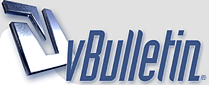
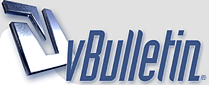 |
Мифы настройки и оптимизации Windows
Некоторые мифы, окружающие оптимизацию Windows, описываюстя в статьях, на сайтах, программах-твикерах. Однако, они не имеют ничего общего с реальностью, поэтому следование этим советам может нанести лишь вред. Предлогаю обсудить примеры таких мифов.
Миф первый:Выключение QoS для освобождения 20% пропускной способности сети Этот совет используется людьми, уверенными в том, что Microsoft всегда выделяет 20% сетевого канала для Windows Update. Согласно инструкциям, нужно выключить QoS и освободить пропускную способность. К сожалению, этот совет не только не помогает, но и способен добавить проблем с приложениями, использующими QoS, такими как потоковые медиа и VoIP. Вот официальный ответ Microsoft: “Многие статьи и сообщения в новостных группах утверждают, что Windows XP всегда резервирует 20% доступной пропускной способности сети для QoS. Это неверно… Сто процентов сетевого канала доступно для всех программ, если одна из них не затребует приоритета в канале”. |
Если бы людям небыло лень капнуть информацию и узнать для чего служба QoS предназначена, таких мифов бы не возникло. А вообще скажу я вам Господа, что и заявления Microsoft о том что служба QoS не съедает ничего, ни о чём не говорит. Вы никогда не слушали трафик, что вам приходит на машину? Или что машина отправляет. У нас в IDK используют широковещательные запросы. Эти запросы как я понял связаны с IPTV. Так как служба QoS следит за приоритетами "в трубе" и предоставляет приоритет очереди, которая при наших глючных линиях может постоянно теряться, qos берёт на себя кантроль за трансляцией. Что это значит, что служебные пакеты один *** проскакивают в обоих направлениях, но они на столько малы, что в рот я их ебал вместе с Microsoft'ом и усамой!
|
Вернемся к нашим баранам.
Миф 2-й: Очистка папки Prefetch для более быстрой загрузки
Функция предзагрузки приложений Prefetch в Windows XP кэширует части приложений, которые вы часто используете, и пытается оптимизировать процесс загрузки для ускорения запуска приложений, поэтому, когда многие сайты стали советовать периодическую очистку для ускорения загрузки, это казалось хорошим советом… но, к сожалению, неверным. Функция предзагрузки на самом деле используется как индекс, чтобы сообщить Windows, какие части приложения нужно загрузить в память и в каком порядке для ускорения запуска приложения, но Windows не использует эту информацию до начала запуска приложения. Также есть предел в 128 файлов, которые могут быть сохранены в папке Prefetch в любое время, и Windows сама автоматически чистит эту папку, удаляя информацию о неиспользуемых приложениях. Кроме этого, правильная утилита дефрагментации использует информацию Prefetch для оптимизации файлов на диске, еще больше ускоряя доступ к ним. |
Миф третий
Все так погрязли в разборках? Никому нет дела до проблемм с виндой?
Ладно, продолжим. Очистка реестра повышает производительность. Реестр Windows — большая база данных с практически всеми настройками каждого приложения в вашей системе. Логично, что его очистка ускорит работку, так? К сожалению, это всего лишь маркетинговый обман, предназначенный для продажи утилит очистки реестра, и в реальности все совсем не так… Очищальщики реестра удаляют лишь очень маленькое количество неиспользуемых ключей, что не поможет производительности, учитывая сотни тысяч других ключей в реестре. Нельзя сказать, что эти утилиты совсем бесполезны, конечно. Я все же рекомендовал бы очищать реестр, когда вы пытаетесь исправить проблему, связанную с удалением проблемных приложений, оставляющих за собой записи в реестре, но вы должны использовать проверенное приложение и проверять удаляемые ключи. |
Я чишу только временные файлы интернета, папки темп ну и всё в принципе.
Как становитсья мало места - форматирую винт и переставляю систему, что и Вам советую! )) |
Цитата:
|
мистер-х подлизывается, чтобы стать модератором... мда...
|
Цитата:
пы сссы: а с админом мы давно знакомы и подли зываться никакого смысла нет. |
Цитата:
|
Цитата:
зы: в свое время был хаспер ключ. Если помнишь, такая девайсина, вставлялась в принтерный порт. |
Миф следующий.
Очистка памяти с помощью “Обработки задач в свободное время”.
В этой точке вы должны уже потихоньку начать понимать… Если что-то звучит слишком хорошо, чтобы быть правдой, оно скорее всего является обманом. Очередной совет состоит в том, что вы можете создать “недокументированный ярлык на команду Rundll32.exe advapi32.dll, ProcessIdleTasks, которая очистит память, обрабатывая все задачи, занимающие память в фоне. В чем проблема? Эти задачи на самом деле не ждут в фоне. Эта команда на самом деле говорит компьютеру, что вы отошли и он может обработать задачи, пока у компьютера освободилось время. Но вы не отошли. Реальная цель это функции — отработать все задачи перед запуском тестов производительности, чтобы они корректно рассчитали время, и документация Microsoft говорит следующее: “При вызове из командной строки ProcessIdleTasks асинхронно работает в фоновом режиме. Завершение фоновых задач может занять от 10 до 15 минут. Диспетчер задач сообщает о запущенных процессах, и диск в это время может быть активен.” Очищайте, дефрагментируйте и ускоряйте оперативную память с помощью Super Mega RAM Optimizer Посмотрите на любой сайт с программами, и вы найдете тысячи программ, которые обещают “оптимизировать память, чтобы ускорить компьютер”. Не верьте! Практически все эти программы делают одно и то же: вызывают функцию EmptyWorkingSet(), которая заставляет приложения отправить данные из памяти в файл подкачки, или же они выделяют себе и освобождают огромное количество памяти, так что Windows приходится выкидывать в своп остальные приложения. Результатом становится кажущееся освобождение памяти, но на самом деле вы просто променяли свою космически быструю оперативную память на медленный диск. Как только вам приходится возвратиться к приложению, с которым вы работаете, вам захочется выкинуть компьютер и растоптать его бренную тушку. |
Цитата:
|
Миф следующий следующего.
Цитата:
Да, следующий миф: Отключение службы теневого копирования и восстановления системы улучшает производительность. Кажется, нет сайтов с советами по Windows , которые не советуют выключить службу восстановления System Restore для ускорения работы, потому что она использует до 15% вашего диска по умолчанию. Это кажется хорошим советом. Но это плохой совет. В реальности System Restore работает лишь когда вы устанавливаете приложение или обновление, или в назначенное время дня, и автоматические точки восстановления создаются лишь когда вас нет за компьютером. Это критически важно, потому что позволяет восстановить прежнее состояние машины, избавившись от проблем. Вместо отключения System Restore для освобождения места, используйте мастер очистки диска для удаления всех точек восстановления, кроме последней. |
Цитата:
|
Мистер-Х, думаю всем очень понравиться новая тема про службы виндоса(Windows).
|
Включение SuperFetch в Windows XP.
Цитата:
Кто-то решил распространить миф, что можно включить SuperFetch в Windows XP добавлением того же ключа EnableSuperFetch, что используется в Vista, в реестр. Этот совет полностью фальшив. |
миф, Отключение служб (сервисов) для ускорения компьютера
Так, никто не оптимизировал винду включенинм SuperFetch добавлением того же ключа EnableSuperFetch в реестр. И наверное правильно. Не каждый знает, как в консоле набрать режедит. Да и я сам побаиваюсь править вручную реестр. Пологаю , в бли жайшем обозримом будущем мы поднимем эту тему.
Итак, следующий миф, по всей видимости последний. Отключение служб (сервисов) для ускорения компьютера. Самый распространенный миф — это совет удалить все неиспользуемые службы. Я понимаю, что это может вызвать противоречия, поэтому уточню: отключение некритичных сервисов, не являющихся частью Windows может иногда привести к увеличению производительности, если вы определили, что эти сервисы вызывают проблемы. Вы можете выявить и отключить эти службы во вкладке “Службы” утилиты msconfig.exe. Проблема с отключением сервисов в том, что ваши устройства могут перестать работать после этого, и проблему трудно определить, если она выявится не сразу. Не выключайте встроенные сервисы Microsoft в Windows, кроме определенных ситуаций: SuperFetch — этот кеширующий сервис предзагружает приложения в память и действительно помогает. Однако, он вызывает интенсивную работу жесткого диска, что раздражает и мешает, особенно на ноутбуках. Windows Search — если вы используете другой локальный поисковик, этот сервис не нужен вам и его отключение может действительно повысить производительность. Windows Defender — если вы используете другой продукт против зловредов, этот сервис вам также не нужен. |
Цитата:
|
Я отключаю службы виндоса, такие как:
Брандмауэр Windows/Общий доступ к Интернету (ICS) Автоматическое обновление Центр обеспечения безопасности А кроме памяти служба может отнимать небольшую часть производитльности? Я понимаю что ничтожную, но служба захочет иногда то порт послушать, то лог там скинуть, протестировать себя, ещё что-то сделть |
да конечно если работать на легальном софте то да а так единицы софта которые вяжутся к железу и темболее к винде
|
+1
Рекомендую обратить внимание на OpenSource продукты! Лицензии GPL и BSD прошли через десятки лет и не потерпели неудачу, как множество проприетарных проектов. Хотя признаюсь, я винду не покину... ххххх! модератор: мистер БСД не забываем вуалировать маты...... |
Эти настройки (с одной популярной сборки, но немного подредактированные) в Windows XP всегда добавляю как reg файл.
+ Нажмите здесь, чтобы увидеть полный текст
Windows Registry Editor Version 5.00
;------------------------------------------------------------------------------------------------------------------------------ ;------------------------------------------------------------------------------------------------------------------------------ ; Разнообразные настройки ;------------------------------------------------------------------------------------------------------------------------------ ;------------------------------------------------------------------------------------------------------------------------------ ;Исправление неполадок при отображении кириллицы в программах: [HKEY_LOCAL_MACHINE\SYSTEM\CurrentControlSet\Contro l\Nls\CodePage] "1250"="c_1251.nls" "1251"="c_1251.nls" "1252"="c_1251.nls" "1253"="c_1251.nls" "1254"="c_1251.nls" "1255"="c_1251.nls" "1256"="c_1251.nls" "1257"="c_1251.nls" ;Подстановка шрифтов для правильного отображения кириллицы: [HKEY_LOCAL_MACHINE\SOFTWARE\Microsoft\Windows NT\CurrentVersion\FontSubstitutes] "Arial,0"="Arial,204" "Arial Cyr,0"="Arial,204" "Comic Sans MS,0"="Comic Sans MS,204" "Courier,0"="Courier New,204" "Courier,204"="Courier New,204" "Courier New Cyr,0"="Courier New,204" "Fixedsys,0"="Fixedsys,204" "Helv,0"="MS Sans Serif,204" "MS Sans Serif,0"="MS Sans Serif,204" "MS Serif,0"="MS Serif,204" "Small Fonts,0"="Small Fonts,204" "System,0"="Arial,204" "Tahoma,0"="Tahoma,204" "Times New Roman,0"="Times New Roman,204" "Times New Roman Cyr,0"="Times New Roman,204" "Tms Rmn,0"="MS Serif,204" "Verdana,0"="Verdana,204" ;------------------------------------------------------------------------------------------------------------------------------ ;Добавить в контекстное меню dll-файлов команду register/unregister (для быстрой регистрации библиотек в системе) : [HKEY_CLASSES_ROOT\.dll] "Content Type"="application/x-msdownload" @="dllfile" [HKEY_CLASSES_ROOT\dllfile] @="Application Extension" [HKEY_CLASSES_ROOT\dllfile\Shell\Register\command] @="regsvr32.exe \"%1\"" [HKEY_CLASSES_ROOT\dllfile\Shell\UnRegister\command] @="regsvr32.exe /u \"%1\"" ;Добавить в контекстное меню осх-файлов команду register/unregister: [HKEY_CLASSES_ROOT\.ocx] @="ocxfile" [HKEY_CLASSES_ROOT\ocxfile] @="OCX" [HKEY_CLASSES_ROOT\ocxfile\Shell\Register\command] @="regsvr32.exe \"%1\"" [HKEY_CLASSES_ROOT\ocxfile\Shell\UnRegister\command] @="regsvr32.exe /u \"%1\"" ;Добавляет "Открыть Командную Строку" при нажатии правой кнопкой мышки на папке [HKEY_CLASSES_ROOT\Directory\shell\cmd] @="Открыть Командную Строку" [HKEY_CLASSES_ROOT\Directory\shell\cmd\command] @="cmd.exe /k \"cd %L\"" [HKEY_CLASSES_ROOT\Drive\shell\cmd] @="Открыть Командную Строку" [HKEY_CLASSES_ROOT\Drive\shell\cmd\command] @="cmd.exe /k \"cd %L\"" ;Позволить мышью копировать\вставить как в командную строку, так и из нее [HKEY_CURRENT_USER\Console] "QuickEdit"=dword:00000001 ;Цвет консоли - зеленый на черном фоне [HKEY_CURRENT_USER\Software\Microsoft\Command Processor] "DefaultColor"=dword:0000000a ;------------------------------------------------------------------------------------------------------------------------------ ;Открывать NFO-файлы при помощи Блокнота : [HKEY_CURRENT_USER\Software\Microsoft\Windows\Curre ntVersion\Explorer\FileExts\.nfo] "Application"="NOTEPAD.EXE" [HKEY_CURRENT_USER\Software\Microsoft\Windows\Curre ntVersion\Explorer\FileExts\.nfo\OpenWithList] "a"="Explorer.exe" "MRUList"="ba" "b"="NOTEPAD.EXE" [HKEY_CURRENT_USER\Software\Microsoft\Windows\Curre ntVersion\Explorer\FileExts\.nfo\OpenWithProgids] "MSInfo.Document"=hex(0) ;Открывать неизвестные файлы Блокнотом: ;[HKEY_LOCAL_MACHINE\SOFTWARE\Classes\Unknown\shell] ;@="Открыть в блокноте" ;[HKEY_LOCAL_MACHINE\SOFTWARE\Classes\Unknown\shell\ Notepad\Command] ;@="notepad.exe %1" [HKEY_CLASSES_ROOT\*\Shell] [HKEY_CLASSES_ROOT\*\Shell\astext] @="Открыть в блокноте" [HKEY_CLASSES_ROOT\*\Shell\astext\command] @="notepad.exe \"%1\"" ;"Открыть с помощью..." для любых типов файлов ;[HKEY_CLASSES_ROOT\*\Shell\openas] ;@="Открыть с помощью..." ;[HKEY_CLASSES_ROOT\*\Shell\openas\command] ;@="rundll32.exe shell32.dll,OpenAs_RunDLL \"%1\"" ;Отключить поиск в сети Интернет при открытии файла с неизвестными расширением [HKEY_LOCAL_MACHINE\SOFTWARE\Microsoft\Windows\Curr entVersion\policies\system] "NoInternetOpenWith"=dword:00000001 ;Перенос строк в блокноте [HKEY_CURRENT_USER\Software\Microsoft\Notepad] "fWrap"=dword:00000001 ;Расширенные параметры поиска включены [HKEY_CURRENT_USER\Software\Microsoft\Windows\Curre ntVersion\Explorer] "link"=hex:00,00,00,00 "SearchSystemDirs"=dword:00000001 "SearchHidden"=dword:00000001 "IncludeSubFolders"=dword:00000001 "CaseSensitive"=dword:00000000 "SearchSlowFiles"=dword:00000000 [HKEY_CURRENT_USER\Software\Microsoft\Search Assistant] "UseAdvancedSearchAlways"=dword:00000001 ;Search All File Types [HKEY_LOCAL_MACHINE\SYSTEM\CurrentControlSet\Contro l\ContentIndex] "FilterFilesWithUnknownExtensions"=dword:00000 001 ;------------------------------------------------------------------------------------------------------------------------------ ;Отображать Администрирование в Панели управления: [HKEY_LOCAL_MACHINE\SOFTWARE\Microsoft\Windows\Curr entVersion\Explorer\ControlPanel\NameSpace\{D20EA4 E1-3957-11d2-A40B-0C5020524153**] @="Администрирование" ;Сортировать элементы меню Пуск и Избранное в алфавитном порядкe; [-HKEY_CURRENT_USER\Software\Microsoft\Windows\Curre ntVersion\Explorer\MenuOrder\Favorites] [-HKEY_CURRENT_USER\Software\Microsoft\Windows\Curre ntVersion\Explorer\MenuOrder\Start Menu] [-HKEY_CURRENT_USER\Software\Microsoft\Windows\Curre ntVersion\Explorer\MenuOrder\Start Menu2] ;Отображать текущую скорость записи в Nero (например: 21.6x writing speed) : [HKEY_CURRENT_USER\Software\Ahead\Nero - Burning Rom\Recorder] "ShowSingleRecorderSpeed"=dword:00000001 ;Отключение очистки Рабочего Стола : [HKEY_CURRENT_USER\Software\Microsoft\Windows\Curre ntVersion\Explorer\Desktop\CleanupWiz] "NoRun"=dword:00000001 ;Для отключения экранной заставки во время выполнения дефрагментации дисков [HKEY_CURRENT_USER\Software\Microsoft\Windows\Curre ntVersion\Applets\Defrag\Settings\DisableScreenSav er] @="yes" ;Отключить "Ярлык для" при создании новых ярлыков : [HKEY_CURRENT_USER\Software\Microsoft\Windows\Curre ntVersion\Explorer] "link"=hex:00,00,00,00 ;Не искать драйвера на Windows Update (при обнаружении нового оборудования): [HKEY_LOCAL_MACHINE\SOFTWARE\Policies\Microsoft\Win dows\DriverSearching] "DontSearchWindowsUpdate"=dword:00000001 "DontPromptForWindowsUpdate"=dword:00000001 ;Параметры подписывания драйверов: не запрашивать подтверждения [HKEY_CURRENT_USER\Software\Microsoft\Driver Signing] "Policy"=dword:00000000 [HKEY_CURRENT_USER\Software\Microsoft\Windows\Curre ntVersion\Explorer\Advanced] "Policy"=dword:00000000 ;Отключение безопасного извлечения устройств SATA [HKEY_LOCAL_MACHINE\SYSTEM\CurrentControlSet\Servic es\nvata] "DisableRemovable"=dword:00000001 ;Замена истории команд меню "Выполнить" на заданную [HKEY_CURRENT_USER\Software\Microsoft\Windows\Curre ntVersion\Explorer\RunMRU] "MRUList"="abcdefg" "a"="cmd\\1" "b"="explorer\\1" "c"="regedit\\1" "d"="msconfig\\1" "e"="dcomcnfg\\1" "f"="gpedit.msc\\1" "g"="dxdiag\\1" "h"="ping\\1" ;------------------------------------------------------------------------------------------------------------------------------ ;Отключить автоматические обновления системы: [HKEY_LOCAL_MACHINE\SOFTWARE\Microsoft\Windows\Curr entVersion\WindowsUpdate\Auto Update] "AUOptions"=dword:00000001 "AUState"=dword:00000007 ;Запретить MRT отправлять отчеты в Microsoft: [HKEY_LOCAL_MACHINE\SOFTWARE\Policies\Microsoft\MRT] "DontReportInfectionInformation"=dword:0000000 1 ;Удаление Alexa Spyware : [-HKEY_LOCAL_MACHINE\SOFTWARE\Microsoft\Internet Explorer\Extensions\{c95fe080-8f5d-11d2-a20b-00aa003c157a**] [-HKEY_CLASSES_ROOT\CLSID\{85BBD920-42A0-1069-A2E4-08002B30309D**] ;------------------------------------------------------------------------------------------------------------------------------ ;Запретить буфер в Office 2003 [HKEY_CURRENT_USER\Software\Microsoft\Office\11.0\C ommon\General] "AcbControl"=dword:00000001 ;Отключить отправку отчетов об ошибках для Office XP-2003-2007 : [HKEY_CURRENT_USER\Software\Policies\Microsoft\Offi ce\10.0\Common] "DWNeverUpload"=dword:00000001 "DWNoExternalURL"=dword:00000001 "DWNoFileCollection"=dword:00000001 "DWNoSecondLevelCollection"=dword:00000001 [HKEY_USERS\.DEFAULT\Software\Policies\Microsoft\Of fice\10.0\Common] "DWNeverUpload"=dword:00000001 "DWNoExternalURL"=dword:00000001 "DWNoFileCollection"=dword:00000001 "DWNoSecondLevelCollection"=dword:00000001 [HKEY_CURRENT_USER\Software\Policies\Microsoft\Offi ce\11.0\Common] "DWNeverUpload"=dword:00000001 "DWNoExternalURL"=dword:00000001 "DWNoFileCollection"=dword:00000001 "DWNoSecondLevelCollection"=dword:00000001 [HKEY_USERS\.DEFAULT\Software\Policies\Microsoft\Of fice\11.0\Common] "DWNeverUpload"=dword:00000001 "DWNoExternalURL"=dword:00000001 "DWNoFileCollection"=dword:00000001 "DWNoSecondLevelCollection"=dword:00000001 [HKEY_CURRENT_USER\Software\Policies\Microsoft\Offi ce\12.0\Common] "DWNeverUpload"=dword:00000001 "DWNoExternalURL"=dword:00000001 "DWNoFileCollection"=dword:00000001 "DWNoSecondLevelCollection"=dword:00000001 [HKEY_USERS\.DEFAULT\Software\Policies\Microsoft\Of fice\12.0\Common] "DWNeverUpload"=dword:00000001 "DWNoExternalURL"=dword:00000001 "DWNoFileCollection"=dword:00000001 "DWNoSecondLevelCollection"=dword:00000001 ;Отключить значок Office в системном трее: [HKEY_CURRENT_USER\Software\Microsoft\Office\10.0\C ommon\Internet] "UseOnlineContent"=dword:00000002 [HKEY_CURRENT_USER\Software\Microsoft\Office\Common] "QMEnable"=dword:00000000 [HKEY_CURRENT_USER\Software\Microsoft\Office\11.0\C ommon\Internet] "UseOnlineContent"=dword:00000002 [HKEY_CURRENT_USER\Software\Microsoft\Office\Common] "QMEnable"=dword:00000000 [HKEY_CURRENT_USER\Software\Microsoft\Office\12.0\C ommon\Internet] "UseOnlineContent"=dword:00000002 [HKEY_CURRENT_USER\Software\Microsoft\Office\Common] "QMEnable"=dword:00000000 ;Включить плавное прокручивание в MS Word : [HKEY_CURRENT_USER\Software\Microsoft\Office\10.0\W ord\Options] "LiveScrolling"="1" [HKEY_CURRENT_USER\Software\Microsoft\Office\11.0\W ord\Options] "LiveScrolling"="1" [HKEY_CURRENT_USER\Software\Microsoft\Office\12.0\W ord\Options] "LiveScrolling"="1" ;------------------------------------------------------------------------------------------------------------------------------ ;При ошибках оболочки (Проводник) перезагружать только ее саму, а не всю ОС [HKEY_CURRENT_USER\Software\Microsoft\Windows NT\CurrentVersion\Winlogon] "AutoRestartShell"=dword:00000001 ;------------------------------------------------------------------------------------------------------------------------------ ;Отображать текущую скорость записи в Nero (например: 21.6x writing speed) : [HKEY_CURRENT_USER\Software\Ahead\Nero - Burning Rom\Recorder] "ShowSingleRecorderSpeed"=dword:00000001 ;Добавить сервера для синхронизации времени: [HKEY_LOCAL_MACHINE\SOFTWARE\Microsoft\Windows\Curr entVersion\DateTime\Servers] @="1" "1"="time.windows.com" "2"="time.qqq.kiev.ua" "3"="clock.isc.org" "4"="timekeeper.isi.edu" "5"="usno.pa-x.dec.com" "6"="tock.usno.navy.mil" "7"="tick.usno.navy.mil" "8"="time.nist.gov" "9"="ntp.psn.ru" "10"="usno.pa-x.dec.com" "11"="timekeeper.isi.edu" "12"="131.107.1.10" "13"="132.163.4.101" "14"="132.163.4.102" "15"="132.163.4.103" "16"="128.138.140.44" "17"="216.200.93.8" "18"="208.184.49.9" ;------------------------------------------------------------------------------------------------------------------------------ ;------------------------------------------------------------------------------------------------------------------------------ ;Служба индексирования ;Индексирует содержимое и свойства файлов на локальном и удаленных компьютерах, ;обеспечивает быстрый доступ к файлам с помощью гибкого языка запросов. ;Эта служба является одним из главных "пожирателей" ресурсов. ;Она занимает в памяти от 500 кб до 2 Мб в неактивном состоянии. [HKEY_LOCAL_MACHINE\SYSTEM\CurrentControlSet\Servic es\CiSvc] ;"Start"=dword:00000003 "Start"=dword:00000004 ;------------------------------------------------------------------------------------------------------------------------------ ;------------------------------------------------------------------------------------------------------------------------------ ; Клавиатура и мышь ;------------------------------------------------------------------------------------------------------------------------------ ;------------------------------------------------------------------------------------------------------------------------------ ;Настройки клавиатуры [HKEY_CURRENT_USER\Keyboard Layout\Preload] "1"="00000409" "2"="00000419" ;Указание сочетания клавиш при переключении раскладок клавиатуры (в примере "CTRL+SHIFT") : [HKEY_CURRENT_USER\Keyboard Layout\Toggle] "Hotkey"="2" "Language Hotkey"="2" "Layout Hotkey"="1" ;------------------------------------------------------------------------------------------------------------------------------ ;------------------------------------------------------------------------------------------------------------------------------ ;Настройка внешнего вида папок ;------------------------------------------------------------------------------------------------------------------------------ ;------------------------------------------------------------------------------------------------------------------------------ ;Раскрывать Панель Управления в меню Пуск: ;[HKEY_CURRENT_USER\Software\Microsoft\Windows\Curre ntVersion\Explorer\Advanced] ;"CascadeControlPanel"="YES" ;Раскрывать Сетевые подключения в меню Пуск: ;[HKEY_CURRENT_USER\Software\Microsoft\Windows\Curre ntVersion\Explorer\Advanced] ;"CascadeNetworkConnections"="YES" ;Отключить кэшиpoвaниe эcкизoв изoбpaжeний (файлы Thumbs.db) : [HKEY_CURRENT_USER\Software\Microsoft\Windows\Curre ntVersion\Explorer\Advanced] "DisableThumbnailCache"=dword:00000001 ;Отображать скpытыe фaйлы и пaпки : ;[HKEY_CURRENT_USER\Software\Microsoft\Windows\Curre ntVersion\Explorer\Advanced] ;"Hidden"=dword:00000001 ;Отoбpaжaть coдepжимoe cиcтeмныx пaпoк : ;[HKEY_CURRENT_USER\Software\Microsoft\Windows\Curre ntVersion\Explorer\Advanced] ;"WebViewBarricade"=dword:00000001 ;Отображать pacшиpeния для зapeгиcтpиpoвaнныx типoв фaйлoв : ;[HKEY_CURRENT_USER\Software\Microsoft\Windows\Curre ntVersion\Explorer\Advanced] ;"HideFileExt"=dword:00000000 ;Показывать защищенные системные файлы : ;[HKEY_CURRENT_USER\Software\Microsoft\Windows\Curre ntVersion\Explorer\Advanced] ;"ShowSuperHidden"=dword:00000001 ;Не использовать сокращенные меню : ;[HKEY_CURRENT_USER\Software\Microsoft\Windows\Curre ntVersion\Explorer\Advanced] ;"IntelliMenus"=dword:00000000 ;Настройка боковых панелей проводника для раскрытия вкладки Подробно [HKEY_CURRENT_USER\Software\Microsoft\Windows\Shell NoRoam\DUIBags\ShellFolders\{F3364BA0-65B9-11CE-A9BA-00AA004AE837**] "ExpandFileTasks"=dword:00000000 "ExpandDetailsTasks"=dword:00000001 "ExpandOtherPlacesTasks"=dword:00000001 [HKEY_CURRENT_USER\Software\Microsoft\Windows\Shell NoRoam\DUIBags\ShellFolders\{20D04FE0-3AEA-1069-A2D8-08002B30309D**] "ExpandFileTasks"=dword:00000000 "ExpandDetailsTasks"=dword:00000001 "ExpandOtherPlacesTasks"=dword:00000001 ;------------------------------------------------------------------------------------------------------------------------------ ;------------------------------------------------------------------------------------------------------------------------------ ;Другие визуальные эффекты ;------------------------------------------------------------------------------------------------------------------------------ ;------------------------------------------------------------------------------------------------------------------------------ ;Отключение отображения прозрачного прямоугольника при выделении: [HKEY_CURRENT_USER\Software\Microsoft\Windows\Curre ntVersion\Explorer\Advanced] "ListviewAlphaSelect"=dword:00000000 ;Включение отбрасывания теней значками на рабочем столе: [HKEY_CURRENT_USER\Software\Microsoft\Windows\Curre ntVersion\Explorer\Advanced] "ListviewShadow"=dword:00000001 ;Отключение скольжения кнопок панели задач: [HKEY_CURRENT_USER\Software\Microsoft\Windows\Curre ntVersion\Explorer\Advanced] "TaskbarAnimations"=dword:00000000 ;Включение сглаживания неровностей экранных шрифтов: [HKEY_CURRENT_USER\Control Panel\Desktop] "FontSmoothing"="2" ;Отключение скольжения и затухания меню: [HKEY_CURRENT_USER\Control Panel\Desktop] "UserPreferencesMask"=hex:90,12,01,80 ;Отключить эффект для меню и подсказок: [HKEY_CURRENT_USER\Control Panel\Desktop] "SmoothScroll"=dword:00000000 ;Отключить анимацию окон при свертывании и развертывании: [HKEY_CURRENT_USER\Control Panel\Desktop\WindowMetrics] "MinAnimate"="0" ;------------------------------------------------------------------------------------------------------------------------------ ;------------------------------------------------------------------------------------------------------------------------------ ;Контекстное меню "Мой компьютер" ;------------------------------------------------------------------------------------------------------------------------------ ;------------------------------------------------------------------------------------------------------------------------------ ;Добавляет в контекстное меню "Моего компьютера" команду "Администрирование" [HKEY_LOCAL_MACHINE\SOFTWARE\Classes\CLSID\{20D04FE 0-3AEA-1069-A2D8-08002B30309D**\shell\1] @="Администрирование" [HKEY_LOCAL_MACHINE\SOFTWARE\Classes\CLSID\{20D04FE 0-3AEA-1069-A2D8-08002B30309D**\shell\1\command] @="control admintools" ;Добавляет в контекстное меню "Моего компьютера" команду "Групповая политика" [HKEY_LOCAL_MACHINE\SOFTWARE\Classes\CLSID\{20D04FE 0-3AEA-1069-A2D8-08002B30309D**\shell\11] @="Групповая политика" [HKEY_LOCAL_MACHINE\SOFTWARE\Classes\CLSID\{20D04FE 0-3AEA-1069-A2D8-08002B30309D**\shell\11\command] @=hex(2):25,00,77,00,69,00,6e,00,64,00,69,00,72,00 ,25,00,5c,\ 00,73,00,79,00,73,00,74,00,65,00,6d,00,33,00,32,00 ,5c,00,6d,00,6d,00,63,00,\ 2e,00,65,00,78,00,65,00,20,00,2f,00,73,00,20,00,25 ,00,53,00,79,00,73,00,74,\ 00,65,00,6d,00,52,00,6f,00,6f,00,74,00,25,00,5c,00 ,73,00,79,00,73,00,74,00,\ 65,00,6d,00,33,00,32,00,5c,00,67,00,70,00,65,00,64 ,00,69,00,74,00,2e,00,6d,\ 00,73,00,63,00,20,00,2f,00,73,00,00,00 ;Добавляет в контекстное меню "Моего компьютера" команду "Диспетчер устройств" [HKEY_LOCAL_MACHINE\SOFTWARE\Classes\CLSID\{20D04FE 0-3AEA-1069-A2D8-08002B30309D**\shell\2] @="Диспетчер устройств" [HKEY_LOCAL_MACHINE\SOFTWARE\Classes\CLSID\{20D04FE 0-3AEA-1069-A2D8-08002B30309D**\shell\2\command] @=hex(2):25,00,77,00,69,00,6e,00,64,00,69,00,72,00 ,25,00,5c,\ 00,73,00,79,00,73,00,74,00,65,00,6d,00,33,00,32,00 ,5c,00,6d,00,6d,00,63,00,\ 2e,00,65,00,78,00,65,00,20,00,2f,00,73,00,20,00,25 ,00,53,00,79,00,73,00,74,\ 00,65,00,6d,00,52,00,6f,00,6f,00,74,00,25,00,5c,00 ,73,00,79,00,73,00,74,00,\ 65,00,6d,00,33,00,32,00,5c,00,64,00,65,00,76,00,6d ,00,67,00,6d,00,74,00,2e,\ 00,6d,00,73,00,63,00,20,00,2f,00,73,00,00,00 ;Добавляет в контекстное меню "Моего компьютера" команду "Командная строка" [HKEY_LOCAL_MACHINE\SOFTWARE\Classes\CLSID\{20D04FE 0-3AEA-1069-A2D8-08002B30309D**\shell\22] @="Командная строка" [HKEY_LOCAL_MACHINE\SOFTWARE\Classes\CLSID\{20D04FE 0-3AEA-1069-A2D8-08002B30309D**\shell\22\command] @="cmd.exe" ;Добавляет в контекстное меню "Моего компьютера" команду "Настройка системы (MSCONFIG)" [HKEY_LOCAL_MACHINE\SOFTWARE\Classes\CLSID\{20D04FE 0-3AEA-1069-A2D8-08002B30309D**\shell\3] @="Настройка системы (MSCONFIG)" [HKEY_LOCAL_MACHINE\SOFTWARE\Classes\CLSID\{20D04FE 0-3AEA-1069-A2D8-08002B30309D**\shell\3\command] @="msconfig.exe /s" ;Добавляет в контекстное меню "Моего компьютера" команду "Панель управления" [HKEY_LOCAL_MACHINE\SOFTWARE\Classes\CLSID\{20D04FE 0-3AEA-1069-A2D8-08002B30309D**\shell\4] @="Панель управления" [HKEY_LOCAL_MACHINE\SOFTWARE\Classes\CLSID\{20D04FE 0-3AEA-1069-A2D8-08002B30309D**\shell\4\command] @="rundll32.exe shell32.dll,Control_RunDLL" ;Добавляет в контекстное меню "Моего компьютера" команду "Редактор реестра" [HKEY_LOCAL_MACHINE\SOFTWARE\Classes\CLSID\{20D04FE 0-3AEA-1069-A2D8-08002B30309D**\shell\44] @="Редактор реестра" [HKEY_LOCAL_MACHINE\SOFTWARE\Classes\CLSID\{20D04FE 0-3AEA-1069-A2D8-08002B30309D**\shell\44\command] @="Regedit.exe" ;Добавляет в контекстное меню "Моего компьютера" команду "Службы" [HKEY_LOCAL_MACHINE\SOFTWARE\Classes\CLSID\{20D04FE 0-3AEA-1069-A2D8-08002B30309D**\shell\5] @="Службы" [HKEY_LOCAL_MACHINE\SOFTWARE\Classes\CLSID\{20D04FE 0-3AEA-1069-A2D8-08002B30309D**\shell\5\command] @=hex(2):25,00,77,00,69,00,6e,00,64,00,69,00,72,00 ,25,00,5c,00,73,00,79,00,73, 00,\ 74,00,65,00,6d,00,33,00,32,00,5c,00,6d,00,6d,00,63 ,00,2e,00,65,00,78,00, 65,00,20,\ 00,2f,00,73,00,20,00,25,00,53,00,79,00,73,00,74,00 ,65,00,6d,00,52, 00,6f,00,6f,00,74,\ 00,25,00,5c,00,73,00,79,00,73,00,74,00,65,00,6d,00 ,33,00, 32,00,5c,00,73,00,65,00,\ 72,00,76,00,69,00,63,00,65,00,73,00,2e,00,6d,00,73 , 00,63,00,20,00,2f,00,73,00,00,00 ;Добавляет в контекстное меню "Моего компьютера" команду "Установка и удаление компонентов Windows" [HKEY_LOCAL_MACHINE\SOFTWARE\Classes\CLSID\{20D04FE 0-3AEA-1069-A2D8-08002B30309D**\shell\6] @="Установка и удаление компонентов Windows" [HKEY_LOCAL_MACHINE\SOFTWARE\Classes\CLSID\{20D04FE 0-3AEA-1069-A2D8-08002B30309D**\shell\6\command] @="rundll32 shell32,Control_RunDLL appwiz.cpl,,2" ;------------------------------------------------------------------------------------------------------------------------------ ;------------------------------------------------------------------------------------------------------------------------------ ; Ускорение и оптимизация работы ;------------------------------------------------------------------------------------------------------------------------------ ;------------------------------------------------------------------------------------------------------------------------------ ;Для уменьшения фрагментируемости больших файлов на диске ;(чтобы ось при записи файла на диск сначала нашла для него наиболее подходящее по размеру место и поместила ;его туда, как можно меньше дробя на части) [HKEY_LOCAL_MACHINE\SYSTEM\CurrentControlSet\Contro l\FileSystem] "ContigFileAllocSize"=dword:200 ;максимальный размер нефрагментируемого блока данных на диске. При желании размер такого блока можно еще ;увеличить. Данная настройка может быть очень полезной при работе с мультимедиа (уменьшается нагрузка на диск ;и процессор при записи и воспроизведении видео или звуковых файлов) ;Изменение приоритета запросов на прерывание. Если увеличить приоритет CMOS-памяти и часов реального времени, то можно увеличить производительность всех элементов системной платы (ХЗ работает или нет, но пущай будет, вдруг действительно будет прирост) ;[HKEY_LOCAL_MACHINE\SYSTEM\CurrentControlSet\Contro l\PriorityControl] ;"IRQ8Priority"=dword:1 ;Можно немного увеличить скорость работы, отключив систему POSIX ;[HKEY_LOCAL_MACHINE\SYSTEM\CurrentControlSet\Contro l\Session Manager\SubSystems] ;"Optional"=- ;"Posix"=- ;Размер кэша для хранения иконок ;Windows XP кэширует иконки для быстрого показа ;Если слишком часто происходит перерисовка иконок, значит, размер кэша нужно увеличить [HKEY_LOCAL_MACHINE\SOFTWARE\Microsoft\Windows\Curr entVersion\Explorer] "MaxCachedIconsMaxCachedIcons"="5000" ;значение - количество иконок в кэше. По умолчанию используется значение "512" ;(это должно заметно повысить скорость работы ПК) ;Не производить запись последнего доступа к файлам для ускорения работы NTFS (на работу FAT32 никак не влияет) [HKEY_LOCAL_MACHINE\SYSTEM\CurrentControlSet\Contro l\FileSystem] "NtfsDisableLastAccessUpdate"=dword:00000001 ;Ускорение загрузки системы и запуска файлов ;[HKEY_LOCAL_MACHINE\SYSTEM\CurrentControlSet\Contro l\Session Manager\Memory Management\PrefetchParameters] ;"EnablePrefetcher"=dword:00000003 ;Оптимизировать расположение загрузочных файлов для ускорения загрузки ;[HKEY_LOCAL_MACHINE\SOFTWARE\Microsoft\Dfrg\BootOpt imizeFunction] ;"Enable"="Y" ;Ускорить открытие "Моего компьютера" ;[HKEY_LOCAL_MACHINE\SOFTWARE\Microsoft\Windows\Curr entVersion\Policies\Explorer] ;"NoRemoteRecursiveEvents"=dword:00000001 ;Ускорить выключение компьютера: ;[HKEY_LOCAL_MACHINE\SYSTEM\CurrentControlSet\Contro l] ;"WaitToKillServiceTimeout"="2000" ;[HKEY_CURRENT_USER\Control Panel\Desktop] ;"WaitToKillAppTimeout"="1000" ;Ускорить перезагрузку: ;Вы получите возможность выполнять быструю перезагрузку системы нажатием клавиш <Shift>+<Ctrl>+<Alt>+<Delete> ;[HKEY_LOCAL_MACHINE\SOFTWARE\Microsoft\Windows NT\CurrentVersion\Winlogon] ;"EnableQuickReboot"="1" ;Ускорение выключения компьютера, автоматически завершать зависшие процессы ;[HKEY_CURRENT_USER\Control Panel\Desktop] ;"AutoEndTasks"="1" ;Ускорить работу с сетевыми дисками, убирая назначенные задания и принтеры задания на удаленных компьютерах (Network Scheduling Tasks) [-HKEY_LOCAL_MACHINE\SOFTWARE\Microsoft\Windows\Curr entVersion\Explorer\RemoteComputer\NameSpace\{D627 7990-4C6A-11CF-8D87-00AA0060F5BF**] [-HKEY_LOCAL_MACHINE\SOFTWARE\Microsoft\Windows\Curr entVersion\Explorer\RemoteComputer\NameSpace\{2227 A280-3AEA-1069-A2DE-08002B30309D**] ;Ускорение работы CD-ROM: ;[HKEY_LOCAL_MACHINE\SYSTEM\CurrentControlSet\Contro l\FileSystem\CDFS] ;"Prefetch"=dword:00004000 ;"PrefetchTail"=dword:00004000 ;"CacheSize"=hex:ff,ff,00,00 ;Зарезервировать оптимальный размер для главной таблицы размещения файлов ;[HKEY_LOCAL_MACHINE\SYSTEM\CurrentControlSet\Contro l\FileSystem] ;"NtfsMftZoneReservation"=dword:00000002 ;Ускорение загрузки вебстраниц ;[HKEY_LOCAL_MACHINE\SYSTEM\CurrentControlSet\Servic es\Tcpip\ServiceProvider] ;"DnsPriority"=dword:00000001 ;"HostsPriority"=dword:00000001 ;"LocalPriority"=dword:00000001 ;"NetbtPriority"=dword:00000001 ;Устранение зависания проводника из-за файла verclsid.exe в папке System32 ;[HKEY_LOCAL_MACHINE\SOFTWARE\Microsoft\Windows\Curr entVersion\Shell Extensions\Cached] ;"{A4DF5659-0801-4A60-9607-1C48695EFDA9** {000214E6-0000-0000-C000-000000000046** 0x401"=dword:00000001 ;Ускорение доступа к AVI-файлам: ;[-HKEY_CLASSES_ROOT\CLSID\{87D62D94-71B3-4b9a-9489-5FE6850DC73E**] ;[-HKEY_CLASSES_ROOT\SystemFileAssociations\.avi\shel lex\PropertyHandler] ;[-HKEY_LOCAL_MACHINE\SOFTWARE\Classes\CLSID\{87D62D9 4-71B3-4b9a-9489-5FE6850DC73E**\InProcServer32] ;[-HKEY_LOCAL_MACHINE\SOFTWARE\Microsoft\Windows\Curr entVersion\Shell Extensions\Approved\{87D62D94-71B3-4b9a-9489-5FE6850DC73E****] ;Отключить предпросмотр фильмов в Проводнике (ускоряет работу и позволяет перемещать и удалять файлы) ;[-HKEY_CLASSES_ROOT\.avi\ShellEx] ;[-HKEY_CLASSES_ROOT\.mpg\ShellEx] ;[-HKEY_CLASSES_ROOT\.mpe\ShellEx] ;[-HKEY_CLASSES_ROOT\.mpeg\ShellEx] ;------------------------------------------------------------------------------------------------------------------------------ ;------------------------------------------------------------------------------------------------------------------------------ ; IE ;------------------------------------------------------------------------------------------------------------------------------ ;------------------------------------------------------------------------------------------------------------------------------ ;Увеличить число одновременных закачек в IE до 10 (по умолчанию 2) : [HKEY_CURRENT_USER\Software\Microsoft\Windows\Curre ntVersion\Internet Settings] "MaxConnectionsPerServer"=dword:0000000a ;Строка меню в IE над строкой адреса : [HKEY_CURRENT_USER\Software\Microsoft\Internet Explorer\Toolbar\WebBrowser] "ITBar7Position"=dword:00000001 ;Отображать строку меню : [HKEY_CURRENT_USER\Software\Microsoft\Internet Explorer\Main] "AlwaysShowMenus"=dword:00000001 ;Отключить отправку отчетов об ошибках IE : [HKEY_CURRENT_USER\Software\Microsoft\Internet Explorer\Main] "IEWatsonDisabled"=dword:00000001 ;Настройка IE завершена : [HKEY_CURRENT_USER\Software\Microsoft\Internet Explorer\Main] "RunOnceComplete"=dword:00000001 [HKEY_CURRENT_USER\Software\Microsoft\Internet Explorer\Main] "RunOnceHasShown"=dword:00000001 ;Открывать всплывающие окна в новой вкладке [HKEY_CURRENT_USER\Software\Microsoft\Internet Explorer\TabbedBrowsing] "PopupsUseNewWindow"=dword:00000002 ;Изменяет стартовую страницу Internet Explorer [HKEY_CURRENT_USER\Software\Microsoft\Internet Explorer\Main] "Start Page"="http://www.rambler.ru/" [HKEY_LOCAL_MACHINE\Software\Microsoft\Internet Explorer\Main] "Start Page"="http://www.rambler.ru/" ;Добавить в IE поиск Google и назначить его в качестве средства поиска по умолчанию [HKEY_CURRENT_USER\Software\Microsoft\Internet Explorer\SearchScopes\{117513C1-6909-4230-AD7C-E43D6B6FF3F5**] "DisplayName"="Google" "URL"="http://www.google.ru/search?hl=ru&q=...0%B2+Google&lr=" [HKEY_CURRENT_USER\Software\Microsoft\Internet Explorer\SearchScopes] "DefaultScope"="{117513C1-6909-4230-AD7C-E43D6B6FF3F5**" ;Поиск в Google из строки адреса при вводе g+запрос [HKEY_CURRENT_USER\Software\Microsoft\Internet Explorer\SearchUrl\G] @="http://www.google.com/search?q=%s" ;Поиск по базе знаний Microsoft, при вводе q+запрос [HKEY_CURRENT_USER\Software\Microsoft\Internet Explorer\SearchUrl\Q] @="http://support.microsoft.com/default...id=kb;ru-ru;%s" ;Поиск в Википедии при вводе w+запрос в адресную строку [HKEY_CURRENT_USER\Software\Microsoft\Internet Explorer\SearchUrl\W] @="http://ru.wikipedia.org/wiki/Служебная:Search?search=%s" ;Автоматическая подстановка доменов [HKEY_LOCAL_MACHINE\SOFTWARE\Microsoft\Internet Explorer\Main\UrlTemplate] "5"="www.%s.net" "6"="www.%s.ru" "7"="www.%s.ua" ;Отключить отладку скриптов в IE [HKEY_CURRENT_USER\Software\Microsoft\Internet Explorer\Main] "DisableScriptDebuggerIE"="YES" "Disable Script Debugger"="YES" ;Отключить предупреждения при открытии локальных HTML-файлов. [HKEY_LOCAL_MACHINE\SOFTWARE\Microsoft\Internet Explorer\main\FeatureControl\Feature_LocalMachine_ Lockdown] "IExplorer"=dword:00000001 ;Выключение блокировки зоны безопасности локального компьютера в IE [HKEY_CURRENT_USER\Software\Microsoft\Internet Explorer\Main\FeatureControl\FEATURE_LOCALMACHINE_ LOCKDOWN] "iexplore.exe"=dword:00000000 ;Настройка фильтра фишинга [HKEY_CURRENT_USER\Software\Microsoft\Internet Explorer\PhishingFilter] "Enabled"=dword:00000002 "ShownVerifyBalloon"=dword:00000003 ;------------------------------------------------------------------------------------------------------------------------------ ;------------------------------------------------------------------------------------------------------------------------------ ;Настройки Windows Media Player ;------------------------------------------------------------------------------------------------------------------------------ ;------------------------------------------------------------------------------------------------------------------------------ ;Не выводить лицензионное соглашение Windows Media Player : [HKEY_CURRENT_USER\Software\Microsoft\MediaPlayer\P references] "SilentAcquisition"=dword:00000000 ;Отключить идентификацию Windows Media Player на интернет-сайтах : [HKEY_CURRENT_USER\Software\Microsoft\MediaPlayer\P references] "SendUserGUID"=dword:00000000 ;Отключить автоматическое скачивание кодеков Windows Media Player : [HKEY_CURRENT_USER\Software\Microsoft\MediaPlayer\P references] "UpgradeCodecPrompt"=dword:00000000 ;Отключить обновление Windows Media Player через Интернет : [HKEY_CURRENT_USER\Software\Microsoft\MediaPlayer\P references] "UpgradeCheckFrequency"=dword:00000007 [HKEY_CURRENT_USER\Software\Microsoft\MediaPlayer\P references] "AskMeAgain"="No" ;Не отправлять отчеты о работе Windows Media Player в Microsoft : [HKEY_CURRENT_USER\Software\Microsoft\MediaPlayer\P references] "UsageTracking"=dword:00000000 ;Не использовать Windows Media Player в on-line справочниках : [HKEY_CURRENT_USER\Software\Microsoft\MediaPlayer\P references] "StartInMediaGuide"=dword:00000000 ;Не создавать ярлык Windows Media Player на Рабочем столе : [HKEY_CURRENT_USER\Software\Microsoft\MediaPlayer\S etup\UserOptions] "DesktopShortcut"="no" ;Не создавать ярлык Windows Media Player на панели Быстрого запуска : [HKEY_CURRENT_USER\Software\Microsoft\MediaPlayer\S etup\UserOptions] "QuickLaunchShortcut"="no" ;Отключить лицензионное соглашение в Windows Media Player: [HKEY_LOCAL_MACHINE\SOFTWARE\Policies\Microsoft\Win dowsMediaPlayer] "GroupPrivacyAcceptance"=dword:00000001 ;Включаем встроенный MP3-кодек [HKEY_LOCAL_MACHINE\SOFTWARE\Microsoft\MediaPlayer\ Settings\MP3Encoding] "LowRate"=dword:0000dac0 "MediumRate"=dword:0000fa00 "MediumHighRate"=dword:0001f400 "HighRate"=dword:0002ee00 ;------------------------------------------------------------------------------------------------------------------------------ ;------------------------------------------------------------------------------------------------------------------------------ ;------------------------------------------------------------------------------------------------------------------------------ |
Цитата:
|
Цитата:
|
а ну понятно, я его при первом запуске Word отключаю.
полезный reg-файл, однако большинство настроек приходится делать ручками: 1)автозапуск со съемных носителей отключать через Групповую политику; 2)менять шрифт и кегль в Блокноте 3)менять схему управления питание в Диспетчере энергосбережения 4)аппаратное ускорение 5) свойства папки и т.д. |
Вложений: 1
Чтобы все настройки были в винде свежеустановленной c загрузочного CD изначально - нужно в корне ее дистрибутива создать папку $OEM$ и в ней - вот такую фишку. Тогда данные внесутся в реестр на 12 "минуте" установки.
|
ты действительно думаешь, что есть польза от отключения Alexa и Posix?
Цитата:
|
Цитата:
Вот Alexa точно совершенно не нужный модуль в системе. |
какие ульи реестра являются виртуальными и копией каких настоящих ульев являются?
|
Цитата:
Вот этот раздел например - HKEY_CURRENT_USER - для каждого юзера создается. А вот этот HKEY_LOCAL_MACHINE - общий для всех юзеров. Вот в этом разделе HKEY_LOCAL_MACHINE\SYSTEM\CurrentControlSet - тоже базовый конфиг. |
Цитата:
|
там у тебя в файле настройки все в кучу: Windows, Nero, Office, IE, Media Player.
Так что портировать это все в дистрибутив не получится. И даже после установки Винды не получится. Я думаю, что настройки Nero, Office, IE и Media Player перезапишутся(сотрутся) при установке этих приложений. |
эти приложения кроме офиса в моих сборках устанавливаются на 13 минуте, а в реестр твики добавляются на 12.
и даже если так как ты говоришь - ничего не мешает - двойному клику на рег файле если хочешь добавить в дистр приложение - найди в нете ключи его тихой установки, помести приложение в папку I386\SVCPACK дистрибутива, распакуй файл из cab I386\svcpack.in_, пропиши в самой нижней секции [SetupHotfixesToRun] название проги. И запакуй файл обратно в cab. вот пример svcpack.in_ из одной моей сборки: + Нажмите здесь, чтобы увидеть полный текст
[Version]
Signature="$Windows NT$" MajorVersion=5 MinorVersion=1 BuildNumber=2600 [SetupData] CatalogSubDir="\I386\SVCPACK" [ProductCatalogsToInstall] BASECSP.CAT IE8.CAT IE971961.CAT IE975364.CAT IE976325.CAT KB887606.CAT KB922120.CAT KB923561.CAT KB928788.CAT KB929399.CAT KB929773.CAT KB932390.CAT KB932716.CAT KB933547.CAT KB935551.CAT KB935552.CAT KB938759.CAT KB939209.CAT KB939683.CAT KB941569.CAT KB942288.CAT KB943729.CAT KB944043.CAT KB944882.CAT KB946648.CAT KB950762.CAT KB950974.CAT KB951066.CAT KB951376.CAT KB951618.CAT KB951830.CAT KB951978.CAT KB952004.CAT KB952011.CAT KB952069.CAT KB952287.CAT KB952954.CAT KB953155.CAT KB954067.CAT KB954154.CAT KB954155.CAT KB954708.CAT KB954920.CAT KB955417.CAT KB955704.CAT KB955759.CAT KB956572.CAT KB956744.CAT KB956802.CAT KB956844.CAT KB957097.CAT KB957579.CAT KB958644.CAT KB958655.CAT KB958687.CAT KB958911.CAT KB959426.CAT KB960680.CAT KB960859.CAT KB961371.CAT KB961501.CAT KB961503.CAT KB968389.CAT KB968816.CAT KB969059.CAT KB969084.CAT KB969395.CAT KB969947.CAT KB970238.CAT KB970430.CAT KB970483.CAT KB971029.CAT KB971314.CAT KB971486.CAT KB971513.CAT KB971557.CAT KB971633.CAT KB971657.CAT KB971737.CAT KB971961.CAT KB973354.CAT KB973442.CAT KB973507.CAT KB973540.CAT KB973687.CAT KB973815.CAT KB973869.CAT KB973904.CAT KB974112.CAT KB974318.CAT KB974392.CAT KB974571.CAT KB975025.CAT KB975254.CAT KB975467.CAT KB976098.CAT KB976325.CAT MSCOMPPACKV1.CAT WMFDIST11.CAT WMP11.CAT WMP11RU.CAT WUDF01000.CAT [SetupHotfixesToRun] MSXML4.EXE ROOTSUPD.EXE /Q fontsAdd.exe -gm2 -y dllsfull.exe -y -gm2 -fm0 DirectX.exe SPTDinst.exe add /q DTools.exe -ai -gm2 EVEREST.exe -y -gm2 -fm0 HASHTAB.EXE -ai0 Nero.exe SAM-CP-P.exe /S SoundsV.exe -gm2 -y -fm0 DOTNET11.EXE UNLOCKER.EXE да, только для начала не забудь доапгрейдить дистр вот этой штукой (все обновления кроме IE8 и WMP11 по этот месяц для XP SP3 VL RUS) - распаковываешь и файл distr.ini прописываешь путь к дистрибутиву и запускаешь patch.cmd). И когда будешь собирать образ - не забудь про автозагрузку - проще всего в UltraIso заменить оригинал. |
|
вот этот параметр "Включить плавное прокручивание в MS Word"
точно следует отнести к мифам. |
| Текущее время: 14:27. Часовой пояс GMT +2. |
Powered by vBulletin® Version 3.8.7
Copyright ©2000 - 2025, Jelsoft Enterprises Ltd. Перевод: zCarot